Microsoft Dataverse eta hobetu datu-iturburu esperientzia
Informazio orokorra
2021eko maiatzean, lehen aukerakoak ziren funtzio asko aplikazio berri guztien portaera lehenetsiak dira orain. Artikulu honek funtzio berriak sartu baino lehen aplikazio bat garatu duten erabiltzaileei jarraibideak eskaintzen dizkie aplikazioa nola eguneratu azken funtzionalitateak aprobetxatzeko.
Bertakoa Dataverse
Bai mihise aplikazio bat sortu baduzu bai Dataverse edo Dynamics 365 connector 2019ko azaroa baino lehen, orduan agian ez duzu egungo konexio esperientzia esperientzia erabiltzearen abantailarik Dataverse.
Zure aplikazioa 2019ko azaroa baino lehen sortu baduzu eta jatorrizko Dataverse konexiorik erabiltzen ari ez bazara, hurrengo eginbideak fitxako Ezarpenak atalean, 'Erretiratua' fitxan Hobetu datu-iturburu esperientzia eta Microsoft Dataverse ikustaldiak aukera Harremanetarako datuak, aukerak eta beste eginbide berri batzuekin batera Microsoft Dataverse.
Nola egunera dezaket?
Eguneratu aplikazioa funtzioen ezarpenak ikuskatuta eta ondoren beheko jarraibideak jarraituz:
Desaktibatuta daude Microsoft Dataverse rako erlazio-datuak, aukera-multzoak eta beste eginbide berri batzuk
Egiaztatu Atzera botata atala azpian Datozen eginbideak. Ezarrita badago Desaktibatuta, jarraitu hurrengo argibideekin bihurketaren lehen urrats gisa.
Ikusten ez baduzu Datu erlazionalak, aukera multzoak eta bestelako ezaugarri berriak Microsoft Dataverse urtean Ezarpen orokorrak edo dagoeneko bada Aktibatuta, saltatu urrats hauek eta jarraitu hurrengo atala.
1. urratsa: Erabili bistaratzeko izenak eginbidea Aktibatu:
- Erabili bistaratzeko izenak eginbidea Aktibatu.
- Itxaron osasun monitorea zure aplikazioa aztertzen amaitzeko.
- Gorde, itxi eta berriz ireki aplikazioa.
- Ebatzi formula errore guztiak.
- Gorde, itxi eta berriz ireki aplikazioa.
Errore eta iradokizun posibleak:
Baliteke erakutsi berri diren bistaratze izen batzuek beste taula, eremu edo kontrol batzuen bistaratze izenekin bat egitea. Adibidez, baliteke izen bera duen kontrol bat eta eremu bat izatea. Konponbidearen izena aldatu ahal izango duzu konpondu beharreko balio bakarrarekin.
Eremu eta taulen bistaratzeko izenen gatazketan, taula bat espero duen baina tokian tokiko eremuko izen batekin ebazten duen formula ikus dezakezu.
Erabili kortxete bat @ ikurra duen esparru globala adierazteko, taulara ebatzi dadin; adibidez, [@tableName].
2. urratsa: Datu erlazionalak, aukera multzoak eta bestelako funtzio berriak Microsoft Dataverse eta Erabili GUID datu motak kateen ordez eginbideak Aktibatu:
- Datu erlazionalak, aukera multzoak eta bestelako funtzio berriak Microsoft Dataverse eginbidea Aktibatu.
- Erabili GUID datu motak kateen ordez eginbidea Aktibatu.
- Itxaron osasun monitorea zure aplikazioa aztertzen amaitzeko.
- Ebatzi formula errore guztiak.
- Gorde, itxi eta berriz ireki aplikazioa.
Errore eta iradokizun posibleak:
Baliteke fase honetan akatsak izatea aukera-eremu bat edo gogor kodetutako GUID testu-balioak erabiltzen ari bazara.
- Aukerako balioak: Aukerako eremua aukeraren balioaren testu identifikatzailearekin erabiltzen ari bazara, erabili puntu notazioa horren ordez, aukeraren balioa erreferentzia egiteko. Adibidez, aldatu
Patch(Accounts, OptionSet1 = “12345”)aukeraPatch(Accounts, OptionSet.Item1)nonItem1dagokio12345balioari.
Informazio gehiago: Adibide zehatzak. - GUIDak: GUID kate estatikoa erabiltzen baduzu, adibidez,
015e45e1044e49f388115be07f2ee116, bihurtu objektu GUID bat itzultzen duen funtzio batera; adibidezGUID(“015e45e1044e49f388115be07f2ee116”). - Bilaketak: Bilaketa funtzioak erabiltzen ari bazara lehen mailako bilaketa balioak lortzeko, adibidez,
Lookup(Contacts, ‘contactID’ = ThisItem.ContactID”), kontuan hartu erabiltzeaThisItem.PrimaryContacts(non PrimaryContacts taularen izena den).
Hobetu datu-iturburu esperientzia eta Microsoft Dataverse ikustaldiak Desaktibatuta dago
Erabili honako instrukzioa biratzeko Hobetu datu-iturburu esperientzia eta Microsoft Dataverse ikuspegiak eginbidea Aktibatu:
- Ezabatu lehendik dagoenarekin Dataverse datu-iturburu konexioak.
- Aktibatu Hobetu datu-iturburu esperientzia eta Microsoft Dataverse ikuspegiak eginbidea.
- Gehitu Dataverse konexioa datu-iturburu aukeraketa esperientzia berria erabiliz.
- Gorde zure aplikazioa.
Oharra
Zure aplikazioa oso handia bada, zure datu-iturburu konexioak gehitzeak denbora gutxi beharko du. Ez itxi aplikazioa prozesu honetan zehar.
Mihise aplikazioak Dynamics 365 Connector-ekin bihurtzea
Dynamics 365 konektorea erabiltzen duen aplikazioa bihurtzeko, konexioak kendu eta gehitu behar dituzu datu-iturburuetara. Erabili beheko urratsak konexioak zure datu-iturburuetara bihurtzeko.
Ziurtatu Hobetu datu-iturburu esperientzia eta Microsoft Dataverse ikuspegiak eginbidea Aktibatuta dagoela.
Ezabatu lehendik dagoenarekin Dynamics 365 datu-iturburu konexioak.
Gehitu konexioak zure datu-iturburuetara Dataverse datu-iturburu aukeraketa esperientzia berria erabiliz.
Oharra
- Beste ingurune batzuekin konexioak badituzu (unekoak ez direnak), hautatu Taula kategoria eta gero Gehiago (...) aukera ingurunea aldatzeko. Ondoren, beste ingurune bateko taula bat hauta dezakezu zure aplikazioan gehitzeko. Maizter arteko konexioek ez dute funtzionatzen jatorrizko konektore hobetuarekin. Datuen integrazioa erabili beharko duzu maizterren datuak eskuratzeko.
- Konexioa gehitu nahi duzun ingurunea ikusi ahal izateko baldintza hauetako bat bete behar duzu:
- Zu zara Jabea aplikazioaren edo aplikazioa da elkarbanatu zurekin batera Co-jabeak.
- Segurtasun rol horietako bat zara. Ingurumena Admin, Ingurumen arduraduna, edo Sistemaren administratzailea. Ingurune bateko segurtasun-rolen inguruko informazio gehiago lortzeko, joan Konfiguratu erabiltzaileen segurtasuna ingurune bateko baliabideetara.
Gorde zure aplikazioa.
Errore eta iradokizun posibleak:
Bihurtu ahala akatsak izatea posible da: bistaratzeko izenak erabiltzen ez badituzu, GUID kateak erabiltzen ari bazara edo aukera bat erabiltzen ari bazara.
- Kontrol izenak gatazka izanez gero, aldatu kontrolaren izena desberdina eta bakarra izan dadin.
- Eremuaren eta taularen bistaratzeko izenen gatazketarako, baliteke taula bat espero duen formula bat ikustea, baina eremu lokalagoko eremu-izen batera konpontzen ari dena. Erabili kortxete bat @ ikurra duen esparru globala adierazteko, taulara ebatzi dadin; adibidez, [@tableName].
- Aukerako balioak: Aukerako eremua aukeraren balioaren testu identifikatzailearekin erabiltzen ari bazara, erabili puntu notazioa horren ordez, aukeraren balioa erreferentzia egiteko. Adibidez, aldatu
Patch(Accounts, OptionSet1 = “12345”)aukeraPatch(Accounts, OptionSet.Item1)nonItem1dagokio12345balioari.
Informazio gehiago: Adibide zehatzak. - GUIDak: GUID kate estatikoa erabiltzen baduzu, adibidez,
015e45e1044e49f388115be07f2ee116, bihurtu objektu GUID bat itzultzen duen funtzio batera; adibidezGUID(“015e45e1044e49f388115be07f2ee116”). - Bilaketak: Bilaketa funtzioak erabiltzen ari bazara lehen mailako bilaketa balioak lortzeko, adibidez,
Lookup(Contacts, ‘contactID’ = ThisItem.ContactID”), kontuan hartu erabiltzeaThisItem.PrimaryContacts(non PrimaryContacts taularen izena den). - Edozein erreferentzia polimorfikorako, ikus beheko adibide zehatzak atalean.
Adibide zehatzak
Zure aplikazioa laguntza kontrolak dituzten Aukera multzo eta Bi aukera datu mota berriak erabiltzeko bihurtzea zaila izan daiteke aplikazioa bertsio berritu bitartean Hobetu datu-iturburu esperientzia eta Microsoft Dataverse ikuspegiak ezaugarria erabiltzeko.
Aukerak
Bereizi _myfield eta _myfield_label eremuak lehenago aukeratzeko erabiltzen ziren. Orain, bakarra dago myfield hori erabil daiteke bai lokala independentea den konparazioetarako, bai lokalaren berariazko etiketa lortzeko.
Aukeratutako Datu txartelak kentzea eta gehitzea
Lehendik dauden datuak kentzea gomendatzen dugu Txartelak eta berriro gehitzea zure aukerarekin lan egiteko. Adibidez, Kontua taula eta Kategoria aukerarekin lanean ari bazara, ikusiko duzu txartela datuen DataField propietatea _accountcategorycode_label a23>. Eremu-zerrendan ikus dezakezu datu-txartelak mota bat duela Katea:

Berriarekin Datu-iturburu esperientzia hobetua eta Microsoft Dataverse ikuspegiak eginbidea, jada ez duzu ikusten _accountcategorycode_label. accountcategorycode balioarekin ordezten da. Txartela orain markatuta dago pertsonalizatua eta akatsak ikusiko dituzu. Kendu datu txartel zaharra eta gehitu Aukera. Datu txartel berria aukera jakitun da.

Aukera Iragazkiaren adierazpenak editatzea sintaxi berria erabiltzeko
Aurretik, Filter adierazpen batean Aukera balio bat erabili nahi bazenu Balioa eremua erabili beharko zenuke. Adibidez:
Filter(Account,'Category Value' = "1")
Hau egiteko, formula hau editatu behar duzu. Aukerako testuaren identifikatzailea jada ez da balio horretarako erabiltzen. Adierazpen hau eguneratu behar da:
Filter(Account, Category= ‘Category (Accounts)’.’Preferred Customer’)
'Kategoria (kontuak)' kontuen taulako Kategoria eremuan erabiltzen den enumerazio-izena da. Hau tokiko aukera da. Tokiko eta mundu mailako aukerei buruzko informazio gehiago irakur dezakezu hemen: Aukera globalak.
Aukeren adabakiaren adierazpenak editatzea sintaxi berria erabiltzeko
Jarraian, aukerako adabakiaren adierazpenaren adibide bat agertzen da:
Patch( Accounts, First(Accounts), { ‘Category Value’: 1 } ) )
Zure adierazpenak eguneratu beharko dituzu formulario hau jarraitzeko:
Patch( Accounts, First(Accounts), { Category: ‘Category (Accounts)’.’Preferred Customer’ } )
Aukera desanbiguazioa
Aukera baten bistaratzeko izena bada eremua eta aukeraren izena berdina da, formula desanbiguatu beharko duzu. Kontuen Kategoria Kodearen adibidea erabiltzen jarraitzeko @ elementuak aukera erabiltzea dakar, ez eremua.
Filter(Accounts, 'Category Code' = [@’Category Code’].'Preferred Customer')
Bi aukera
Bai/ez Datu txartelak kentzea eta gehitzea
Kendu lehendik dauden datu-txartelak eta gehitu berriro Bai/ez aukerarekin lan egiteko. Datu motak lehenago boolear sinple gisa ezagutzen ziren, hala nola, egia / piztu eta faltsua / itzali gabe etiketarik gabe:

Berriarekin Datu-iturburu esperientzia hobetua eta Microsoft Dataverse ikuspegiak eginbidea, zure txartela markatuta egongo da pertsonalizatua eta akatsak ikusiko dituzu. Kendu datu txartel zaharra eta gehitu Aukera. Editatu kontrol bat ikusiko duzu bi aukera lehenespenez gehitu ondoren.

Zure boolear eremuko txandakatze-nahia nahiago baduzu, datu-txartela desblokeatu dezakezu eta datu-txarteleko kontrola txandakatu ordez. Propietate hauek Txandakatuan ere ezarri beharko dituzu.
Toggle1.Default = ThisItem.’Do not allow Bulk Emails’
Toggle1.TrueText = ‘Do not allow Bulk Emails (Accounts)’.’Do Not Allow’
Toggle1.FalseText = ‘Do not allow Bulk Emails (Accounts)’.Allow
DataCard.Value = If( Toggle1.Value,
‘Do not allow Bulk Emails (Accounts)’.’Do Not Allow’,
‘Do not allow Bulk Emails (Accounts)’.Allow )

Bi aukera Patch adierazpenak fintzea
Patch funtzioa erabiltzen baduzu bi aukera "funtzionatu behar da". Egiazko eta gezurraren erabilera zuzena onartzen du, boolearren antzekoa. Alde bakarra egia eta faltsua erakusten zuen Label kontrol batean lehenago jarri izan balitz, orain bi aukeraren etiketak agertuko dira.
Bilaketak polimorfoak
Jarraibide hauei jarraituz, aplikazioa berritzen lagunduko du, erreferentzia egiten badu polimorfoa eremuak. Eremu beretik egindako bilaketa polimorfikoek taula anitzeko multzo mugatu baten erreferentziak onartzen dituzte. Beste hizkuntza batzuetako erreferentzien antzera, erregistroen erreferentzia taula zehatz bateko erregistro zehatz baterako erakuslea da. Erregistro-erreferentzia batek taularen informazioa darama, beste hainbat tauletako erregistro batera seinalatzeko aukera ematen duena, eta hori taula bateko erregistroetara soilik seinalatzeko moduko bilaketa arrunt batetik desberdina da.
Sartu, ezarri eta iragazi erregistro baten Jabearen eremuan
Adibidez taula bateko Jabea eremuak aipa dezake Erabiltzaileak edo Taldeak taulako erregistro bat. Erregistro desberdinetako bilaketa-eremu berak taula desberdinetako erregistroei erreferentzia egin diezaieke.

Iragazkia eta adabakia polimorfoak
Erregistroen erreferentziak erregistro osorik bezala erabil daitezke:
Filter( Accounts, Owner = First( Teams ) )
Patch( Accounts, First( Accounts ), { Owner: First( Users ) })
Jabearen izena erakusten duen galeria duen polimorfoa
Erreferentzia batek taula desberdinei erreferentzia egin diezaiekeenez, zehatza izan behar duzu. Ezin duzu erabili ThisItem.Owner.Name, taldea taulako eremu-izena taldearen izena delako eta erabiltzailear taulako eremu-izena izen osoa delako. Power Apps ez daki zein motatako bilaketari ari zaren aipatzen, aplikazioa exekutatu arte.
Arazoa konpontzeko:
- Gehitu erakunde-datuen iturriak gehitu behar dituzu Jabea izan liteke (uneko adibidean, erabiltzaileak eta Taldeak).
- Erabili funtzio gehiago zure asmoa argi uzteko.
Bi funtzio berri erabil ditzakezu:
- IsType - Erregistro erreferentzia taula mota jakin batekoa den egiaztatzen du.
- AsType - Taula mota baterako erregistro-erreferentzia bat igortzen du.
Funtzio hauekin, Jabearen izena bistaratzen den bi eremutatik hartutako jabearen izena bistaratzen duen formula idatz dezakezu, Jabearen taula motan oinarrituta:
If( IsType( ThisItem.Owner, [@Teams]),
AsType( ThisItem.Owner, [@Teams]).'Team Name',
AsType( ThisItem.Owner, [@Users]).'Full Name' )

[@Teams] eta [@Users] elementuen desanbiguazio globalaren eragilea erabiltzen da taula global motari erreferentzia egiten diozula ziurtatzeko. Kasu honetan beharrezkoa ez den arren, beti argia izatea gomendatzen da. Bat-bateko eta besteko harremanek maiz gatazka egiten dute galeriako erregistro esparruan, eta praktika horrek nahasmen hori ekiditen du.
Sartu eta ezarri Kontaktuen taulako Enpresaren izena eremua (Bezeroaren datu mota)
Bezeroa bilaketa eremua oso antzekoa den bilaketa polimorfikoa da Jabea. Jabearen eremu bakarra izan dezake taula bakoitzak. Baina taula batek zero, bat edo bezeroaren bilaketa-eremu gehiago izan ditzake. Kontaktuen sistemaren taulan Enpresaren izena eremua dago, hau da, Bezeroaren bilaketa-eremua. Irakurri erakutsi bezero baten eremuak xehetasun gehiago lortzeko.
Sartu eta ezarri Jardueren taulen Dagokionez eremua, hala nola Faxak, Telefono deiak, Mezu elektronikoak
Bilaketa polimorfoak ez dira kontuak eta kontaktuak mugatzen. Taulen zerrenda taula pertsonalizatuekin hedagarria da. Adibidez, Faxak taulak Dagokionez bilaketa-eremu polimorfo bat du, Kontuak, Kontaktuak eta bestelako taulak aipa ditzakeena. datu-iturburu galeriarekin Faxak bezala ezarrita baduzu, honako formula hau erabil dezakezu dagokion bilaketa-eremurako izena bistaratzeko.
If( IsBlank( ThisItem.Regarding ), "",
IsType( ThisItem.Regarding, [@Accounts] ),
"Account: " & AsType( ThisItem.Regarding, [@Accounts] ).'Account Name',
IsType( ThisItem.Regarding, [@Contacts] ),
"Contacts: " & AsType( ThisItem.Regarding, [@Contacts] ).'Full Name',
"" )
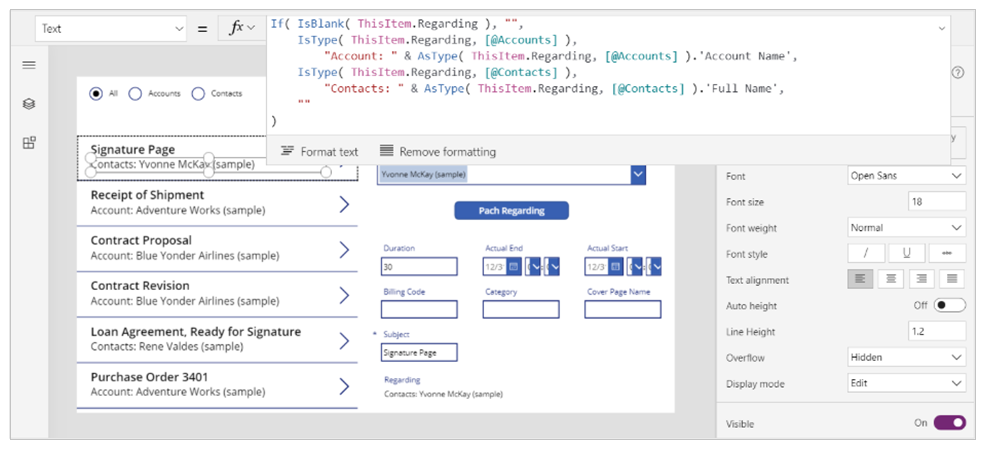
Irakurri Bilatze-eremuei dagokienez eta Erlazioei dagokionez xehetasun gehiago lortzeko.
Sar zaitez Aktibitate guztien zerrendara
Dataverse-n, Faxak, Egitekoak, Posta elektronikoak, Oharrak, Telefono Deiak, Gutunak eta Txatak bezalako taulak izendatzen dira jarduera gisa. Jarduera-taula pertsonalizatuak ere sor ditzakezu.
Mota jakin bateko jarduerak (adibidez, Faxak edo Zergak) edo taula batekin lotutako jarduera guztiak erakutsi ditzakezu, hala nola kontua. Gehitu mihise aplikazioan bistaratu nahi dituzun jardueren taulen eta banakako beste taula batzuen datuak.
Erregistro bat gehitzen duzun bakoitzean (adibidez, Zereginak taula), Jarduera taulako erregistroa sortzen da jarduera taula guztietan komunak diren eremuak dituena. Irakurri jarduera taula xehetasun gehiagorako.
Hurrengo adibidean, kontu bat hautatzen duzunean, kontu horrekin lotutako jarduera guztiak bistaratuko dira:

Erregistroak Jarduera taulatik bistaratzen ari dira. Baina oraindik erabil dezakezu IsType funtzioa zein motatako jarduerak diren identifikatzeko. Berriro ere, IsType taula mota batekin erabili aurretik, beharrezko datu-iturburua gehitu behar duzu.
Formula hau erabiliz, erregistro mota erakutsi dezakezu galeriako etiketa kontrol batean:
If( IsType( ThisItem, [@Faxes] ), "Fax",
IsType( ThisItem, [@'Phone Calls'] ), "Phone Call",
IsType( ThisItem, [@'Email Messages'] ), "Email Message",
IsType( ThisItem, [@Chats] ), "Chat",
"Unknown")

Sar zaitez Oharren zerrendara
Taula sortzean, eranskinak gaitu ditzakezu. Eranskinak gaitzeko kontrol-laukia hautatzen baduzu, Oharrak taularekin erlazionatutako erlazio bat sortuko duzu, grafiko honek Kontuak taularako erakusten duen bezala:

Iragazi
Ezin duzu irakurri edo iragazi dagokion eremuan oinarrituta. Hala ere, alderantzizko oharrak askoren arteko erlazioa eskuragarri dago. Kontu taula bati lotutako ohar guztiak zerrendatzeko, formula hau erabil dezakezu:
First( Accounts ).Notes
Adabakia
Ezin duzu Oharrak eremua taula batean ezarri adabakia erabiliz. Taularen oharren taulan erregistro bat gehitzeko, erlazionatu funtzioa erabil dezakezu. Sortu oharra lehenengo, adibide honetan bezala:
Relate( ThisItem.Notes, Patch( Notes, Defaults( Notes ), { Title: "A new note", isdocument:'Is Document (Notes)'.No } ) )
Hurrengo urratsak
Ikus baita ere
Oharra
Esan diezagukezu dokumentazioa zein hizkuntzatan jaso nahi duzun? Egin inkesta labur bat. (kontuan izan inkesta hau ingelesez dagoela)
Inkestak zazpi minutu inguru iraungo du. Ez da datu pertsonalik biltzen (pribatutasun-adierazpena).